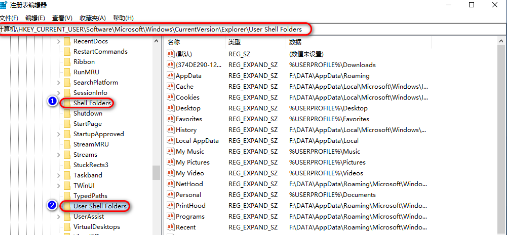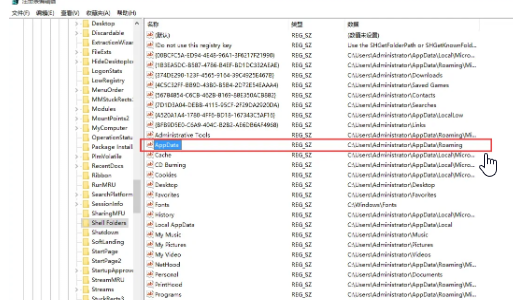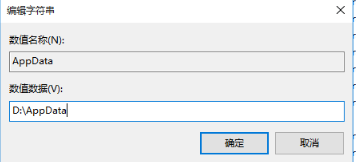| Win10更改用户账户、appdata和ProgramData的默认存储路径 | 您所在的位置:网站首页 › window10怎么修改默认安装路径 › Win10更改用户账户、appdata和ProgramData的默认存储路径 |
Win10更改用户账户、appdata和ProgramData的默认存储路径
|
参考:Win10怎么更改appdata的默认存储路径-Win10更改appdata的默认存储路径方法-千篇网 Win10电脑的appdata是用来存放软件的配置文件和临时文件的文件夹,默认存储路径在C盘,但是这个文件随着电脑的时间时间越长就会越来越大,导致电脑C盘空间被占用严重,所以很多用户就想要更改appdata的默认存储路径,其实这个操作是很简单的,你可以按照以下方法来操作。 一、修改Windows用户账户文件夹路径redegit: 计算机\HKEY_LOCAL_MACHINE\SOFTWARE\Microsoft\Windows NT\CurrentVersion\ProfileList\S-1-5-21-1318644244-186474087-1730361736-1002 # 路径最后不一定是这个, 反正是最长的那个, # 在该路径下, 找到右侧窗口 ProfileImagePath 字段, 修改其值即可。 # 修改完用户账户目录后, 不必再修改appdata目录路径 二、Win10更改appdata的默认存储路径 2.1 首先要在“开始”——“运行”内输入“regedit”打开注册表编辑器;
HKEY_CURRENT_USER\Software\Microsoft\Windows\CurrentVersion\Explorer\Shell Folders 2.4 修改Shell folder和User Shell folder文件夹内容在右侧窗口里,你看到的“名称”就代表那些特殊的文件夹,“数据”就是它们所对应的默认存储路径。修改默认的路径就可以让你的桌面文件夹移动了;
以上就是Win10更改appdata的默认存储路径方法的全部内容了, 希望能够帮助到各位小伙伴。更多系统相关的内容各位小伙伴们可以关注千篇网,会一直给各位小伙伴们带来系统的教程!如果你对此文章存在争议,可在评论区留言和小伙伴们一起讨论。 2.8 更改ProgramData默认路径注册表地址:计算机\HKEY_LOCAL_MACHINE\SOFTWARE\Microsoft\Windows NT\CurrentVersion\ProfileList |
【本文地址】